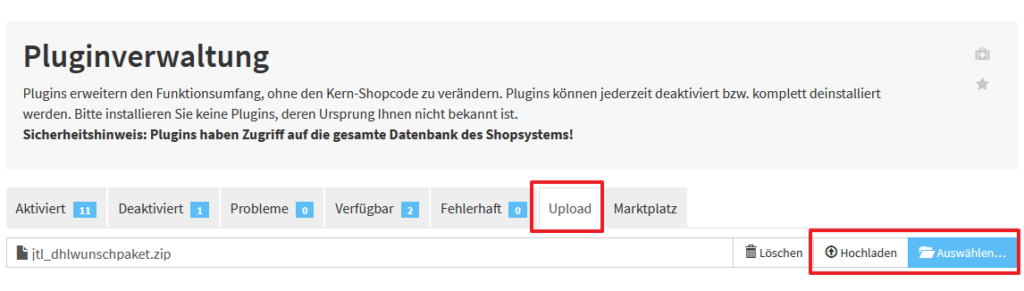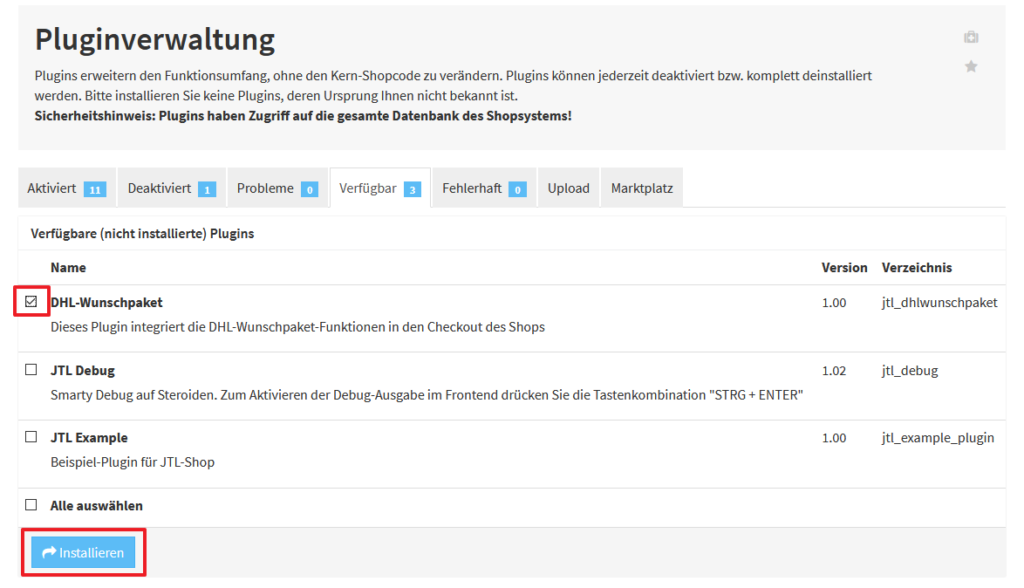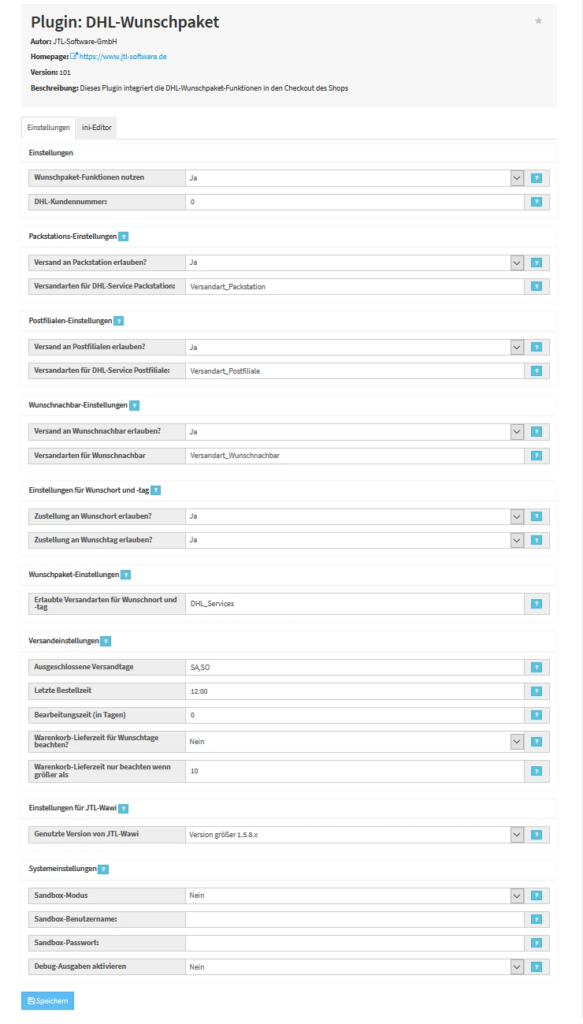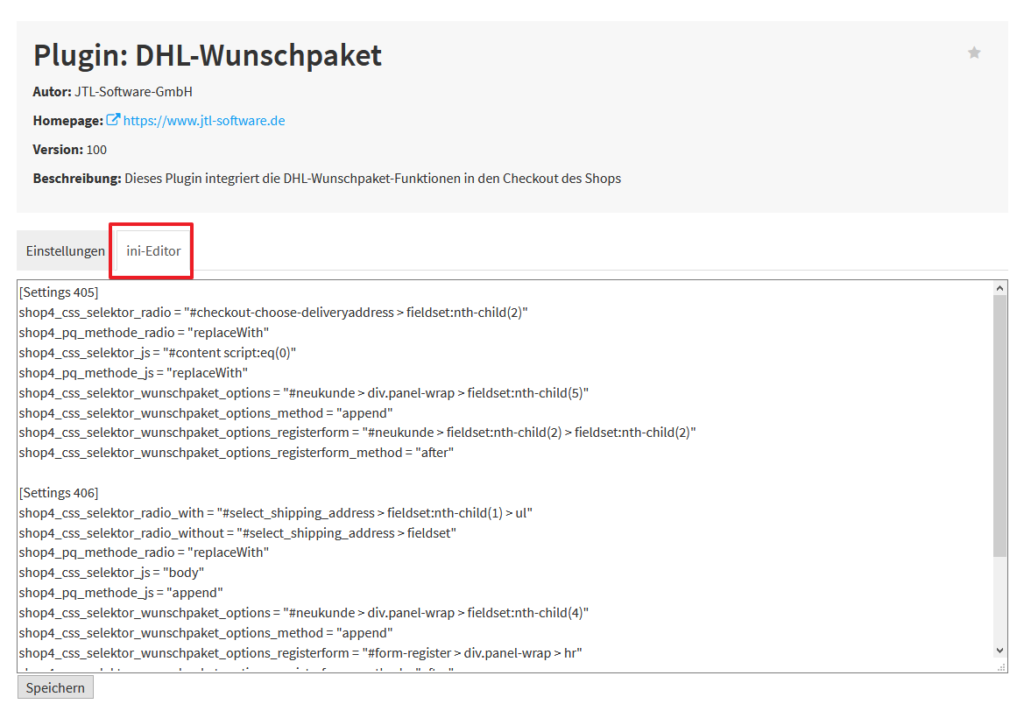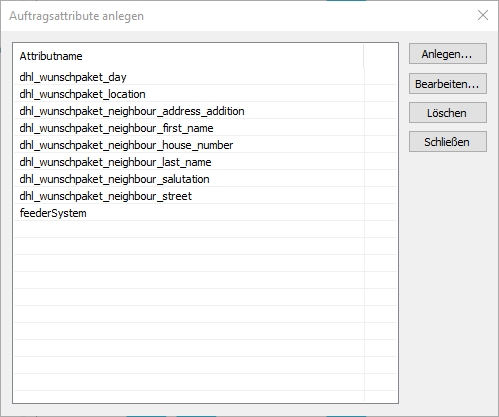Webinar
In diesem Webinar zeigt Ihnen Matthias Wäßle von DHL das Wunschpaket-Plugin für den JTL-Shop.
Plugin für DHL Wunschpaket
Ihre Aufgabe/Ausgangslage
Voraussetzungen
Schritt 1: Plugin installieren
- Laden Sie die aktuelle Version des Plugins aus dem JTL-Extension Store herunter: Zum JTL-Extension Store.
- Öffnen Sie das Backend Ihres JTL-Shops und wechseln Sie über das Menü Plugins > Pluginverwaltung in die Pluginverwaltung des JTL-Shops.
- Wechseln Sie in die Registerkarte Upload und klicken Sie auf die Schaltfläche Auswählen…
- Navigieren Sie zur aus dem JTL-Store heruntergeladenen Zip-Datei für das Plugin und wählen Sie diese aus.
- Klicken Sie auf Hochladen. Das Plugin wird nun in Ihrem JTL-Shop bereitgestellt.
- Wechseln Sie in die Registerkarte Verfügbar.
- Aktivieren Sie das Plugin DHL-Wunschpaket und klicken Sie anschließend auf Installieren. Das Plugin steht Ihnen nun in JTL-Shop zur Verfügung.
Schritt 2: Plugin konfigurieren
Nachdem das Plugin installiert wurde, können Sie es im Backend von JTL-Shop konfigurieren.
- Öffnen Sie die Plugin-Seite über das Menü Plugins > DHL-Wunschpaket.
Wunschplaket-Funktion nutzen: Stellen Sie diese Option auf Ja, damit Ihren Kunden die Möglichkeit einer Auswahl für das Wunschpaket angezeigt wird. Die Option ist immer verfügbar, wenn sie nicht über die unten stehenden Optionen eingeschränkt wird.
DHL-Kundennummer: Hinterlegen Sie hier Ihre DHL-Kundennummer (EKP-Nummer). Sie finden diese in Ihrem persönlichen Bereich im Kundencenter von DHL.
Versand an Packstationen erlauben: Stellen Sie diese Option auf Ja, um Ihren Kunden die Möglichkeit zu bieten, als Lieferort eine DHL Packstation anzugeben.
Versandarten für DHL-Service Packstation: Tragen Sie hier die Namen der Versandarten ein, die für eine Zustellung an eine DHL-Packstation verfügbar sein sollen. Soll mehr als eine Versandart hinterlegt werden, trennen Sie die Einträge durch ||. Verwenden Sie dabei den exakten Namen der Versandart in JTL-Shop (unter Storefront > Versandarten).
Versand an Postfilialen erlauben: Stellen Sie diese Option auf Ja, um Ihren Kunden die Möglichkeit zu bieten, als Lieferort eine Postfiliale anzugeben.
Versandarten für DHL-Service Postfiliale: Tragen Sie hier die Namen der Versandarten ein, die für eine Zustellung an eine Postfiliale verfügbar sein sollen. Soll mehr als eine Versandart hinterlegt werden, trennen Sie die Einträge durch ||. Verwenden Sie dabei den exakten Namen der Versandart in JTL-Shop (unter Storefront > Versandarten).
Versand an Wunschnachbar erlauben: Stellen Sie diese Option auf Ja, um den Versand an einen Wunschnachbarn zu erlauben.
Versandarten für DHL-Service Wunschnachbar: Tragen Sie hier die Namen der Versandarten ein, die für eine Zustellung an einen Wunschnachbarn verfügbar sein sollen. Soll mehr als eine Versandart hinterlegt werden, trennen Sie die Einträge durch ||. Verwenden Sie dabei den exakten Namen der Versandart in JTL-Shop (unter Storefront > Versandarten).
Versand an Wunschort erlauben: Stellen Sie diese Option auf Ja, um den Versand an einen Wunschort zu erlauben.
Versand an Wunschtag erlauben: Stellen Sie diese Option auf Ja, um den Versand an einem Wunschtag zu erlauben.
Erlaubte Versandarten für Wunschort und -tag: Tragen Sie hier die Namen der Versandarten ein, die für eine Zustellung an einen Wunschort bzw. einem Wunschtag verfügbar sein sollen. Soll mehr als eine Versandart hinterlegt werden, trennen Sie die Einträge durch ||. Verwenden Sie dabei den exakten Namen der Versandart in JTL-Shop (unter Storefront > Versandarten).
Ausgeschlossene Versandtage: Hinterlegen Sie hier, an welchen Tagen Sie nicht versenden. Zulässige Werte für die Wochentage sind:
Tragen Sie die Kürzel der Tage an denen kein Versand erfolgt, getrennt durch ein Komma in dieses Feld ein.
Letzte Bestellzeit: Hinterlegen Sie hier den spätesten Zeitpunkt, zu dem eine Bestellung noch am selben Tag versendet wird. Bestellungen, die nach dieser Uhrzeit erfolgen, werden erst am nächstmöglichen verfügbaren Versandtag versendet.
Bearbeitungszeit (in Tagen): Hinterlegen Sie hier die Anzahl an Tagen, die Sie die Bearbeitung von Bestellungen benötigen. Die beim Kunden angezeigten Wunschtage verschieben sich jeweils um die hier angegebene Anzahl an Tagen.
Warenkorb-Lieferzeit für Wunschtage beachten: Diese Option bewirkt, dass die Lieferzeit auf die auswählbaren Wunschtage addiert wird.
Warenkorb-Lieferzeit nur beachten, wenn größer als: Wenn Sie die Option Warenkorb-Lieferzeit für Wunschtage beachten aktiviert haben, können Sie mit dieser Angabe einschränken, ab welcher Lieferzeit in Tagen die Lieferzeit beachtet werden soll.
Genutzte Version von JTL-Wawi: Geben Sie hier an, welche Version von JTL-Wawi Sie verwenden. Je nach Version werden andere Attribute unterstützt (siehe Schritt 3).
Sandbox-Modus: Setzen Sie diese Einstellung auf Ja, wenn Sie lediglich mit dem Test-System, der sogenannten Sandbox, des DHL-Systems arbeiten möchten. Dies ist lediglich zu Testzwecken sinnvoll und erfordert das Hinterlegen von Zugangsdaten für die Sandbox. Bitte beachten Sie, dass die Sandbox keine Daten zur Verfügung stellt, die für eine Live-Nutzung geeignet sind!
Sandbox-Benutzername: Ihr Benutzername für den Sandbox-Modus. Sie erhalten diese Daten durch eine Registrierung unter https://entwickler.dhl.de/.
Sandbox-Passwort: Ihr Passwort für den Sandbox-Modus. Sie erhalten diese Daten durch eine Registrierung unter https://entwickler.dhl.de/.
Debug-Ausgaben aktivieren: Setzen Sie diese Einstellung auf Ja, um Debug-Einträge in das Log Ihres JTL-Shops zu schreiben. Bei Aktivierung der Einstellung wird an vielen Stellen die Kommunikation mit der DHL-API sowie die Verarbeitung von Daten protokolliert und Sie bzw. der untersuchende Techniker kann Anhaltspunkte bei eventuell auftretenden Problemen gewinnen.
- Nehmen Sie alle Einstellungen nach Ihren Wünschen vor. Speichern Sie anschließend die Einstellungen über die Schaltfläche Speichern.
Konfiguration über den Ini-Editor
Über den ini-Editor können die Selektoren für die Integration der Wunschpaket-Optionen gesetzt werden. Im Standard sind die Einstellungen für den JTL-Shop 4.05 sowie für den JTL-Shop 4.06 (3-Schritt-Checkout) bereits korrekt konfiguriert. Sie erreichen den ini-Editor über die Registerkarte ini-Editor.
Über den ini-Editor können ebenfalls die für die DHL-Wunschservices entstehenden Kosten konfiguriert werden. Diese werden im Frontend angezeigt und informieren den Kunden transparent über entstehende Mehrkosten. Die Kosten finden Sie im ini-Editor unter dem Punkt Zusatzkosten.
[Zusatzkosten]
versandkosten_wunschtag=4.5
versandkosten_wunschzeit=1.2
versandkosten_wunschtagzeitkombi=4.8Bearbeiten Sie einfach die eingetragenen Kosten, um beim Checkout andere Kosten anzeigen zu lassen.
Schritt 3: JTL-Wawi für DHL Wunschpaket einrichten
Sie müssen in JTL-Wawi nun noch Auftragsattribute anlegen, die dafür sorgen, dass alle Informationen zum DHL Wunschpaket in den Aufträgen hinterlegt werden können.
- Öffnen Sie in JTL-Wawi über das Menü Verkauf > Auftragsattribute das Dialogfenster Auftragsattribute anlegen.
- Klicken Sie auf Anlegen. Es öffnet sich das Dialogfenster Auftragsattribut anlegen.
- Geben Sie folgende Attribute ein:
Falls Sie noch eine Version von JTL-Wawi kleiner als 1.5.8.0 verwenden, können Sie folgende Attribute verwenden:
- Schließen Sie das Dialogfenster. Alle Aufträge, bei denen Ihr Kunde DHL Wunschpaket gewählt hat, werden nun korrekt in JTL-Wawi übertragen. Wenn Sie für die Erstellung Ihrer Versandetiketten JTL-ShippingLabels verwenden, werden alle Informationen zu DHL Wunschpaket automatisch bei der Erzeugung des Etiketts an DHL übertragen.
Webinar
In diesem Webinar zeigt Ihnen Matthias Wäßle von DHL das Wunschpaket-Plugin für den JTL-Shop.